软件Tags:
h9d教程网下提供的ug4破解版是一款朝向工业生产业打造出的图象设计方案软件,不仅为客户提供了很多的专用工具,也是能够兼容各种不同的开发工具,而且在仿真模拟的全过程中能够非常好地将大数据可视化,让客户在一遍满地调节全过程中,能够非常好地开展数据信息的调节,进而让图象的转化成內容更为精准准确无误,还能够将数据交换成各种不同文件格式的文档,进而让資源的启用能够更为全方位。
ug4完整篇还为客户提供了许多控制模块內容,让客户能够充足地融合自身的领域来开展內容的设计方案,而且软件还为客户提供了好几个不一样我国语言表达版本号的软件,进而让不一样客户中间在共享资源建筑项目时,能够能够更好地开展数据信息的解决,让客户中间的合作更为便捷,软件还能够让客户自定模版,进而轻轻松松地在各种各样情景中开展布署。
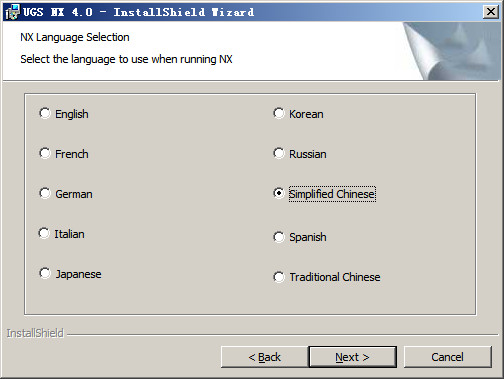
ug4.0安装破解教程
1、首先安装Install License Server,下一步,下一步,遇到;许可证文件”对话框时,会提示你:单击;下一步”使用此许可证文件,或者单击;更改”选择另一个许可证文件。这时点;浏览…”来找到你步骤1存放在C:\temp的ugnx4.lic记事本文件,继续安装直到结束,目录路径不要改变,机器默认就行。
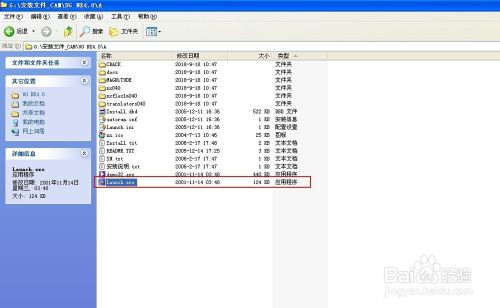
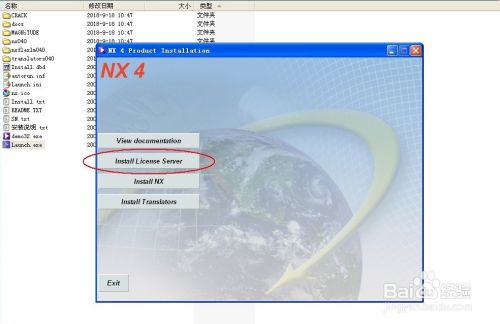
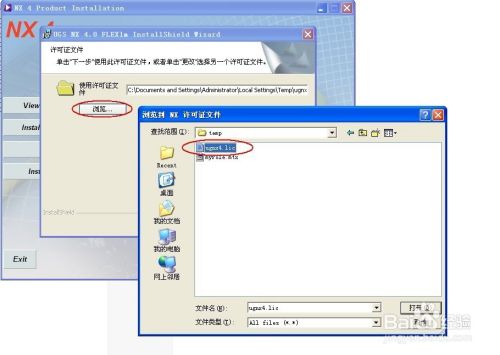
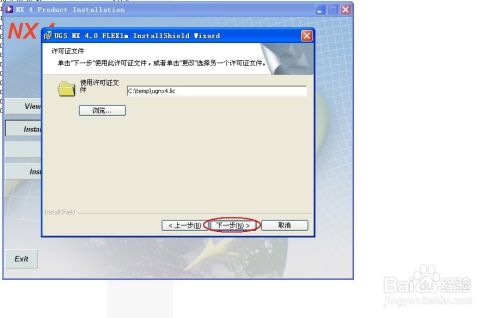
2、安装Install NX ,开始安装,并选择Simplified Chinese(中文简体) ,按提示一步一步安装直到结束(最好也不要改变安装目录路径)。在;NX语言选择”对话框里选英语(后面会介绍加一个插件将运行语言变为中文,这样就可以自行选择用哪种语言运行软件)。



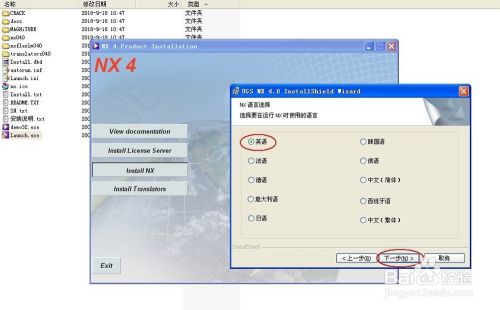
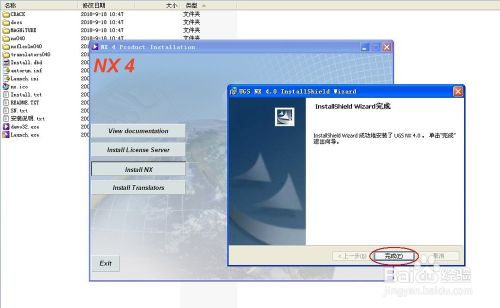
3、安装Translators,在弹出的对话框按提示点;下一步”? ;下一步”安装直到结束。
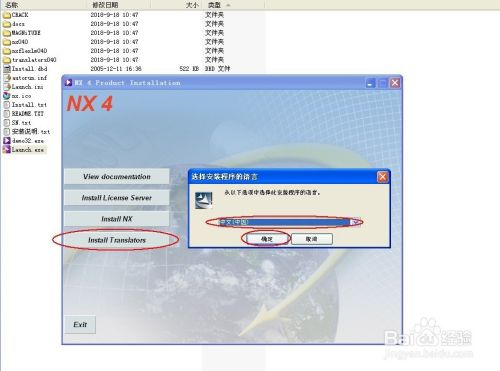
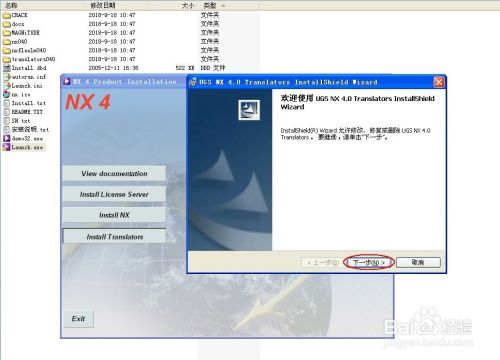

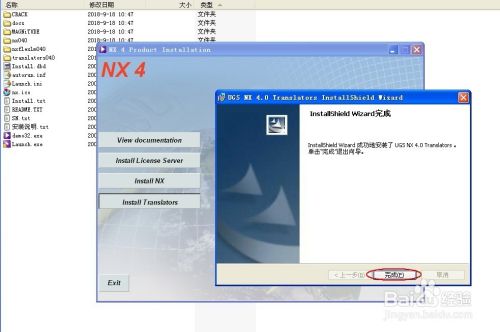
4、退出安装界面,在;开始”菜单栏找到UG NX4.0并创建快捷方式到桌面(因为UG4.0安装后不会自动在桌面创建快捷方式,所以需要手动创建)。
5、把光盘里的文件UG-Chinse(UG中文启动).BAT复制粘贴到UG NX4.0的安装目录,并更改名称为UG chinese。然后选中此文件点鼠标右健?;发送到”?;桌面快捷方式”,会发现桌面多了一个名为UG Chinse.BAT的图标,将此图标名称改为UG Chinse,然后选中此图标点鼠标右健?;属性”?;更改图标”?在弹出的对话框点;确定”?;浏览”?选中UG NX4.0的安装目录C:\Program Files\UGS\NX 4.0\UGII里的ugraf.exe然后点;打开”?;确定”,会发现图标变成了UG的运行图标。以后双击;NX 4.0”打开后是英文运行环境;双击;UG Chinse”打开后是中文运行环境。
6、打开UG NX4.0软件,发现已经安装成功了,可以导入任意格式的3D档。
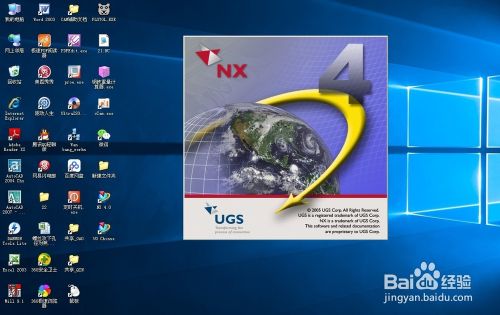
ug4.0使用教程
ug4.0怎么计算产品重量
1、启动UG软件,打开要进行称重的零件;
2、点击UG界面顶部菜单栏的编辑按钮,在编辑选项下拉菜单中将光标悬停至特征按钮处;
3、在弹出的选项卡中选择实时密度按钮;
4、进入到实体密度指令后,先找到所用材料的密度,将其单位改成克、厘米;
5、在顶部分析菜单栏找到测量体命令;
6、进入测量体命令后,选中UG绘图窗口内的待测量零件;
7、在质量栏中显示的即为该产品的重量。
ug4.0怎么导出二维图
1、到了这里我们点文件,在按打开,如图,进入下个页面。
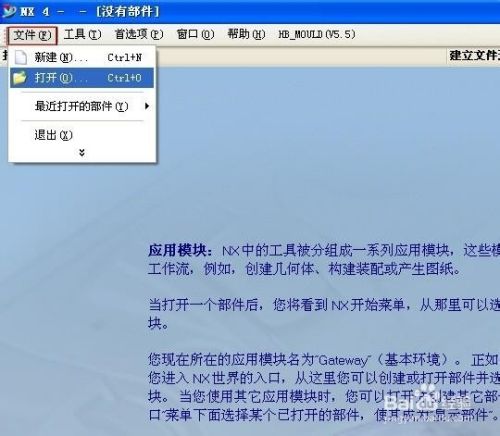
2、到了这里我们选择我们要导出文件点它打开,进人下个页面。
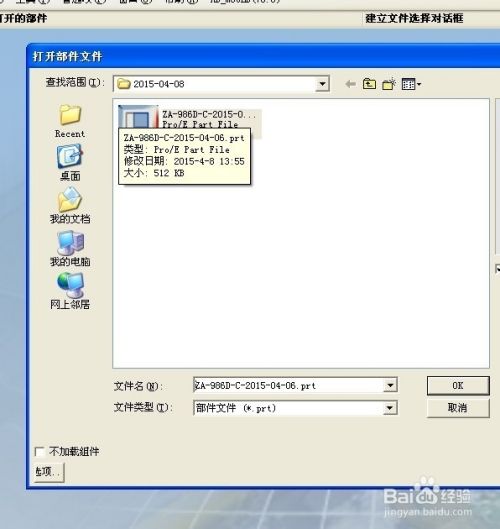
3、到了这里我们点起始,在 点制图,进入下个页面。
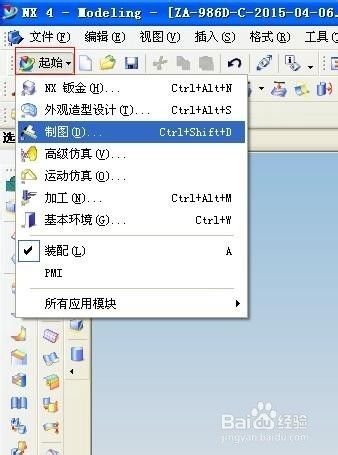
4、到了这里我们可以按需求调图纸大小,这里的单位一定要选择毫米,不然是不对,这个一定要注意,这个很重要。好了,我们进入到下页。
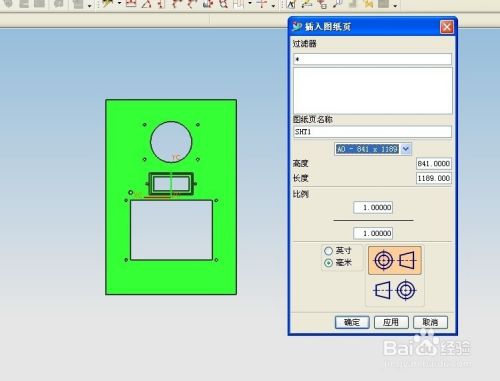
5、到了这里我们点基本视图,把你需要的投影面搞出来,你觉得OK就进入下页。

6、到了这里我们点投影视图,把 上面那步骤做不到的面 投影出来,好了,就进入到下个页面。
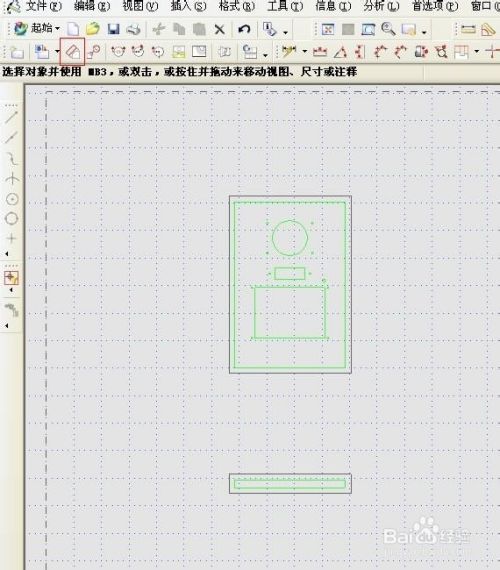
7、到了这里我们点文件,在选择导出,在选择2D转换,这里要注意下,就是有好多人会选择DXF/DWG,因为他们以为这里DWG是CAD文件,所以选择这个,是错误的 ,要这样下这里。好了我们 就进入下页。
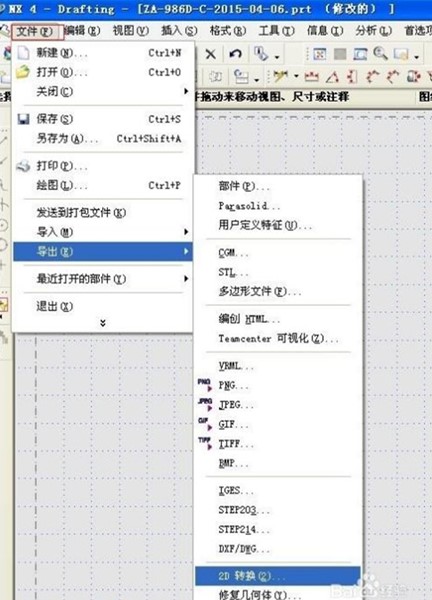
8、到了这里我们把你需要导出的文件保存的一个你 自己知道地方,后面要用,好了按确定,进入下页。这里的的文件类型要选择DWG文件,这个要记得调。

9、到了这里我们按确定就可以 了,进入下页。
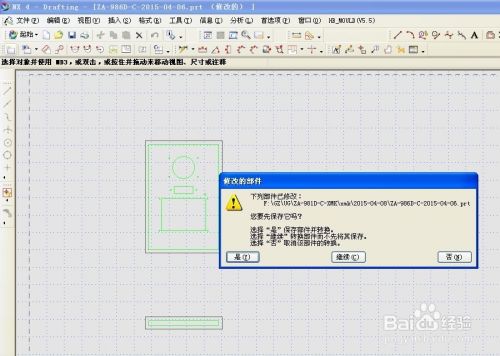
10、到了这里我们等他们导出转换作业完成之后,在按确定,我们已经成功导出CAD文件了,希望对大家有帮助。
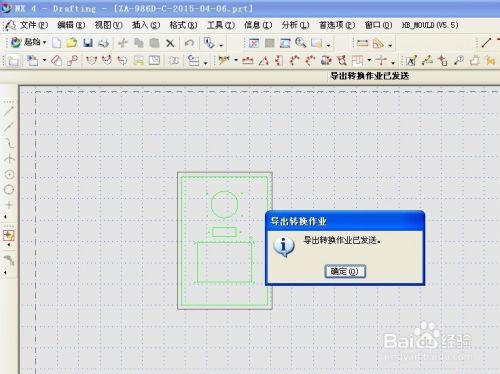
11、到了这里我们找到我们导出CAD文件,打开就可以完成你自己想要的了,希望对大家有帮助。
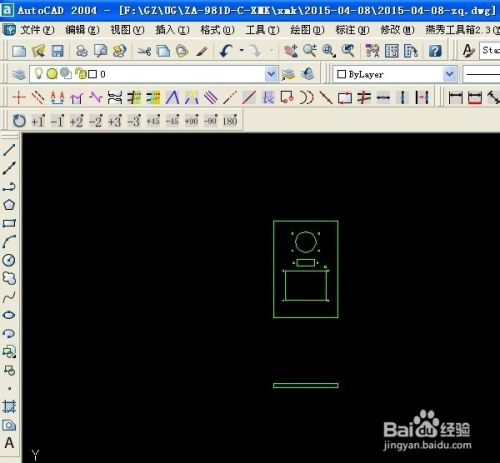
ug4.0怎么把斜工件摆正
1、首先,将绝对坐标系移到对象上,在对象上选择三个相互垂直的边以建立对象坐标系并保存,如下图所示。
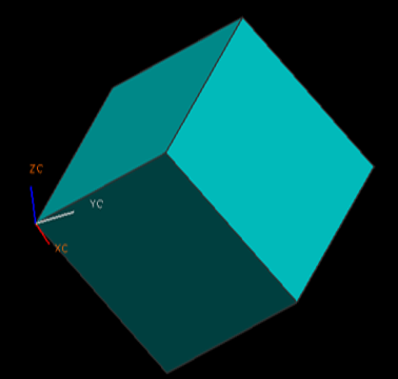
2、其次,完成上述步骤后,根据下面显示的绝对坐标系对模型进行定向。使用下拉菜单;信息”-;对象”命令测量X侧的角度作为对象坐标系,如下图所示。
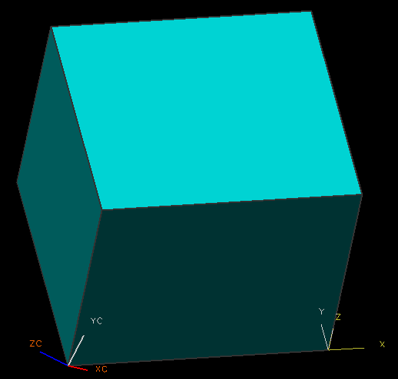
3、接着,完成上述步骤后,绕ZC轴旋转模型和对象坐标系,以测量与上一步的角度(正或负)。旋转后,X侧平行于XCYC平面中的XC轴,如下图所示。
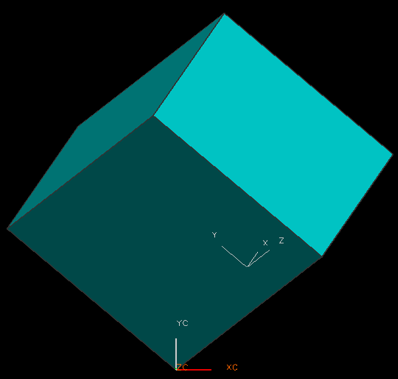
4、然后,完成上述步骤后,将模型放置在绝对坐标系中,然后使用;测量”命令测量X侧和XC轴之间的角度,如下图所示。
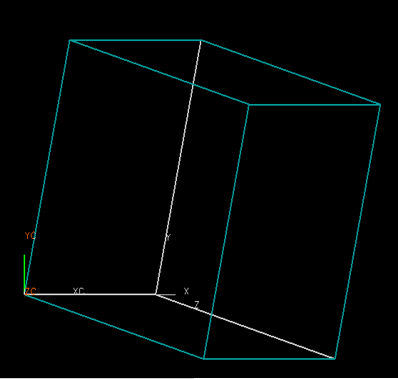
5、随后,完成上述步骤后,绕YC轴旋转模型和对象坐标系,以测量与上一步的角度(正或负)。旋转后,X侧与XC轴完全重合,如下图所示。
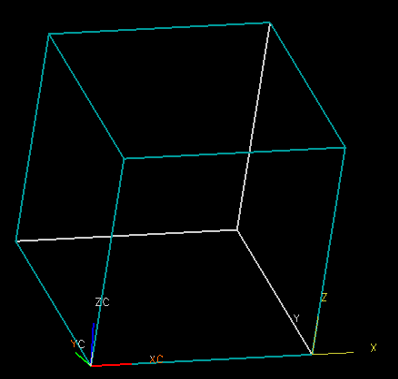
6、最后,完成上述步骤后,测量Y侧和YC轴之间的角度,绕XC轴旋转对象和对象坐标系,并使绝对坐标系与对象坐标系完全重合,如下图所示。这样,问题就解决了。
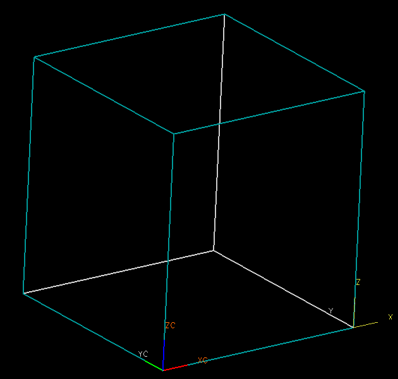
ug4.0如何设置刀具模板
创建程序模板:
1、在操作导航器空白处单击鼠标右键,在弹出的快捷菜单中选择【程序顺序视图】命令, 删除 FACING ROUGH FINISH 3 个程序组。
2、在操作导航器空白处单击鼠标右键,在弹出的快捷菜单中选择【几何视图】命令,操作 导航器显示几何体方式。将 WORKPIECE 中内容全部删除,在 WORKPIECE 下面创建 加工方式(如型腔铣,等高铣削,区域铣削等)(注意:所有的加工命令一定要新建 。 使用一个【使用几何体】 因为以后改 【使用几何体】 , 和【安全高度】的时候,可以在操作导航器空白处双击【几何 视图】 ,一次性修改。(安全高度设定 间隙 ---指定----输入数值 50)
3、在创建的每一个加工方式中: 组---方法---(要改变成 METHOD,不然到时候在选用别的 刀具的时候, 无法换刀)

4、选择所有的加工方式,单击鼠标右键,在弹出的快捷菜单中选择【对象】/【模板设置】 命令,弹出【模板设置】对话框,选中【可将对象用作模板】和【如果创建了父项则创 建】复选框,然后单击【确定】按钮加载刀路模板。
5、在【标准】工具栏中单击【保存】按钮,保存刀路模板。
6、关闭 UG 软件。
7、用 记 事 本 打 开 文 件 进 行 编 辑 ,
文 件 路 径 为 : D\program files\UGS\NX8、0\MACH\resource\template_set\cam_general、opt
8、复制##下面的第一行,并粘贴到##下面,接着讲 mill_planar、prt 改成 1、prt
9、保存,并关掉文件,完成刀具库和刀路模板的设置。
再用【固定轴】编程的时候如果提示如下:
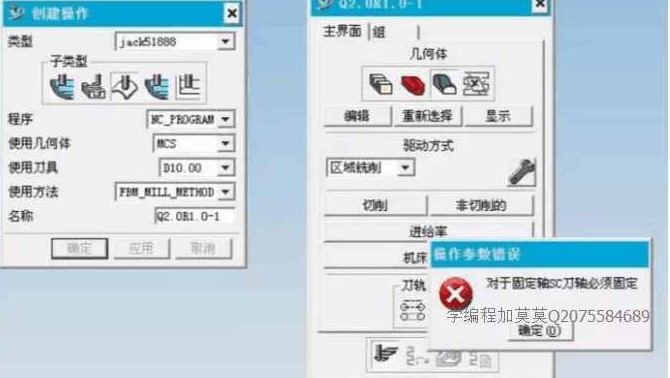
则需要将【使用几何体】变更成 NONE,即可编程。 但是 组---几何体 (需要重新选择)

ug4特色
1、可以兼容多种不同环境来进行使用
NX 产品开发解决方案完全支持制造商所需的各种工具,可用于管理过程并与扩展的企业共享产品信息。 NX 与 UGS PLM 的其他解决方案的完整套件无缝结合。这些对于 CAD 、 CAM 和 CAE 在可控环境下的协同、产品数据管理、数据转换、数字化实体模型和可视化都是一个补充。
2、工业设计和风格造型
NX 为那些培养创造性和产品技术革新的工业设计和风格提供了强有力的解决方案。利用 NX 建模,工业设计师能够迅速地建立和改进复杂的产品形状, 并且使用先进的渲染和可视化工具来最大限度地满足设计概念的审美要求。
3、仿真、确认和优化
NX 允许制造商以数字化的方式仿真、确认和优化产品及其开发过程。通过在开发周期中较早地运用数字化仿真性能,制造商可以改善产品质量,同时减少或消除对于物理样机的昂贵耗时的设计、构建,以及对变更周期的依赖。
4、产品设计
NX 包括了世界上最强大、最广泛的产品设计应用模块。 NX 具有高性能的机械设计和制图功能,为制造设计提供了高性能和灵活性,以满足客户设计任何复杂产品的需要。 NX 优于通用的设计工具,具有专业的管路和线路设计系统、钣金模块、专用塑料件设计模块和其他行业设计所需的专业应用程序。
应用寄语
ug4破解版是一款面向工业业打造的图像设计软件!不仅仅为用户提供了超多的工具,更是可以兼容多种不同的开发环境,并且在模拟的过程中可以很好地将数据可视化,让用户在一遍遍地调试过程中,可以很好地进行数据的调整,从而让图像的生成内容更加精确无误,还可以将数据转换成多种不同格式的文件,从而让资源的调用可以更加全面。可以兼容多种不同环境来进行使用、工业设计和风格造型
ug4软件免费下载 完整版免费
本地电脑下载
电信下载地址:
其它










